Reklaam
Võimalik, et paljudest arvutist lahendatud ülesannetest on mõned korduvad. Miks kustutada käsitsi sama tüüpi faile või tippida sama e-posti aadress ikka ja jälle? Mõne alloleva tööriista abil ei pea te seda e-kirja isegi käsitsi saatma.
Alloleval neljal automaatikarakendusel saate tüütute hooldusülesannete asemel keskenduda sellele, mis on teile oluline. See säästab teie aega ja ajujõudu, mida saab mujal paremini kasutada.
Miks peaksite ülesandeid automatiseerima?
Automaatika võimsus võib säästa palju aega ja lihtsustada teie päeva. Me räägime tootlikkuse parandamisest, mille saab arvutisse programmeerida vaid mõne hiireklõpsuga.
Siin on ülevaade sellest, mida saate teha selle loendi mõne rakendusega.
- Määratud päeval töölauale kogutud failide kustutamine.
- E-kirja või e-kirjade saatmine ühe nupuvajutusega.
- Lisage tekst automaatselt e-kirjadesse ja dokumentidesse, ilma et peaksite seda iga kord kirjutama.
See on alles algus. Iga stsenaarium on erinev ja võite leida veelgi rohkem võimalusi automatiseerimistarkvara jaoks, et oma elu paremaks muuta.
1. Actiona

Selle loendi üks keerulisemaid rakendusi pakub Actiona hiireklõpsude automatiseerimiseks, failide redigeerimiseks ja muuks. Saadaolevate funktsioonide tüübi osas asub see macOS-i kaasatud tarkvara Automator ja selliste rakenduste nagu AutoHotKey vahel.
Suurema osa tegevusest, mida te Actionas teete, saate visuaalse redaktori abil teatud toiminguid kokku panna. Näiteks võiks lugeda faili sisu ja kopeerida see lõikelauale. Teine võimalus oleks lugeda lõikelauale ja kui see sisaldab URL-i, avage see URL brauseris. Need on muidugi äärmiselt lihtsustatud näited.
Actiona saab juhtida ka aknaid, tappa protsesse ning helistada ja lõpetada protseduure. Saate seda kasutada ka sõnumite ja vigade kuvamiseks, tehes interaktiivseid töövooge. Kui olete elektritarbija, saate kirjutada JavaScripti koodi, et muuta Actiona veelgi võimsamaks. Teatud hetkel on ainus piir teie kujutlusvõime.
Rakendus on olnud aastaid kasutusel ja tundub, et see pole palju teinud, tõenäoliselt tänu sellele, kui avatud see on. Kui otsite kohandatavat automatiseerimistööriista, on see siiski üks parimaid, mida oleme Linuxi jaoks näinud.
Lae alla: Actiona (Tasuta)
2. AutoKey
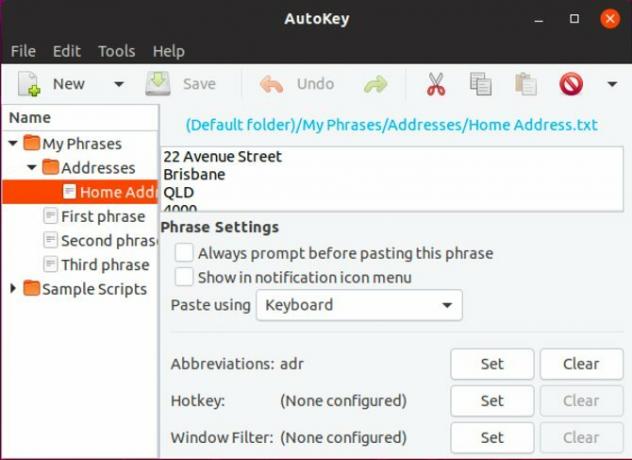
Me oleme ülistatud teksti laiendamise voorusi Mis on teksti laiendamine ja kuidas see aitab teil aega säästa?Kui saaksite säästa ennast isegi väikese osa kirjutatud ajast, saaksite igal nädalal oma tunde kokku hoida. Täpselt see on teksti laiendamine. Loe rohkem enne ja mõjuval põhjusel. Saate automatiseerida kõike, mida peate rohkem kui üks või kaks korda sisestama, säästes protsessi käigus aega.
Kui kirjutate iga kord mõne lause asemel kolm või neli tähemärki, saate käed ja randmed ka tarbetu koormuse eest päästa. Kui sellised rakendused nagu TextExpander ja PhraseExpress pakuvad seda funktsiooni vastavalt Maci ja Windowsi jaoks, saab AutoKey selle töö Linuxis tehtud. Ehkki see ei pruugi olla nii populaarne kui ükski neist rakendustest, puuduvad AutoKey funktsioonid.
Kui olete selle kontseptsiooniga tuttav, töötab see sama ka siin. Kui olete tekstilaiendamisega seotud uus tegija, on see lihtne: looge katkendid asjadest, mida kirjutate kogu aeg, seejärel valige, kuidas neid käivitada. See võib olla kas kiirklahv või lühend. Näiteks võib „adr” sisestamine laieneda teie koduse aadressi sisestamisele.
Lihtsalt olge ettevaatlik ja ärge tippige asju, mis võivad olla osa teie sisestatud sõnadest.
AutoKey ei too teksti laiendamise maailmas palju uut, kuid selle kasutamiseks pole vaja. See on tasuta, seda on aktiivselt arendatud ja see võib säästa palju aega. Ainus hoiatus on see, et kuna see tugineb X11-le, ei tööta see praegu täielikult distributsioonides, mis kasutavad Xorgi asemel Waylandit.
Lae alla: AutoKey (Tasuta)
3. Texpander
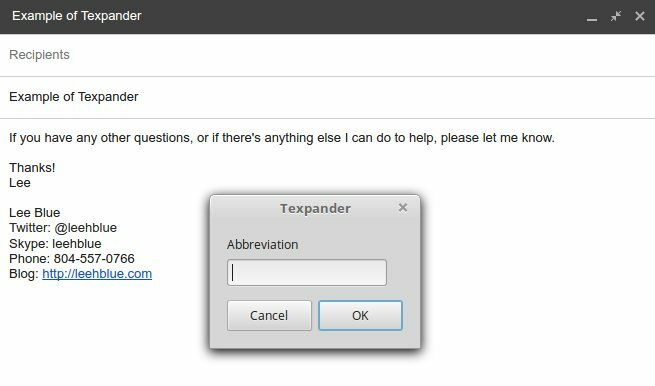
Veel üks teksti laiendamise näide Linuxis töötab Texpander pisut teisiti kui AutoKey. Seetõttu võib see olla hea valik, kui te ei saa ülaltoodud põhjustel AutoKey-d kasutada või kui otsite midagi pisut kergemat. Kompromiss on see, et Texpanderi töökorda seadmiseks peate tegema natuke rohkem tööd.
Kui AutoKey on täieõiguslik rakendus, on Texpander suhteliselt lihtne Bash-skript, mille eesmärk on pakkuda sarnast funktsionaalsust. Olete määranud skriptile kiirklahvi, mis avab seejärel dialoogi, mis sarnaneb sellele, mida näeksite a-st käivitusrakendus Linuxi jaoks. 9 parimat Linuxi rakenduste käivitajat, mis aitavad teil kiiremini asju ajadaKas soovite Linuxis kiiresti ja tõhusalt faile otsida, vastuseid leida ja rakendusi käivitada? Teil on vaja ühte neist Linuxi rakenduste käivitajatest. Loe rohkem Seejärel kirjutate oma lühendi nagu teiste tekstilaiendusprogrammide puhul.
Teie lõikude haldamise osas pole selle jaoks rakenduse liidest. Selle asemel loote lihtsalt tekstifailid kaustas .texpander kataloog teie kodukataloogi sees. Näiteks kui hoiate oma e-posti allkirja tekstifailis nimega sig.txt, sisestades Texpanderi dialoogi “sig”, sisestatakse selle faili sisu.
Ehkki see pole nii täiustatud kui AutoKey, on sellel mõned eelised. Nimelt ei tugine see töötamiseks konkreetsele tagaotsale. See väldib Waylandiga seotud probleeme, millega AutoKey kokku puutub, ning tähendab ka seda, et see töötab Firefoxis ja Thunderbirdis, samas kui AutoKey seda ei tee.
Lae alla: Texpander (Tasuta)
4. Gnome-ajakava

Kui teil on toiminguid, mida soovite mingil kindlal kellaajal või kuupäeval toimuda, näiteks failide komplekti loomine, draivide ühendamine või lahtivõtmine või muud toimingud, olete tõenäoliselt cronist kuulnud. See on vaikimisi tehtav toiming, mis nõuab Linuxi ajastamist, kuid crontab-faili redigeerimine pole täpselt lihtne.
Kui te pole Linuxi suhtes liiga kogenud, võib see tunduda otsekohene.
Gnome-Graafik võimaldab teil cron-i abil ülesandeid palju lihtsamalt ajastada. Märke asemel näete crontab-failis, mis näeb välja selline 0 * * * *, Gnome-Schedule esitab selle hõlpsasti loetavas vormingus. Kui soovite, et ülesanne toimuks igal tunnil, siis kavandage see lihtsalt iga tunni järel. Gnome-Schedule tegeleb raskete raskuste tõstmisega teie eest.
Kui sa on crontab-failide redigeerimise ekspert, täiustatud režiim pakub teile kogu selle jõu, ilma et peaksite faili käsitsi redigeerimiseks vimisse hüppama. Saate isegi Gnome-Schedule'i käivitada juurkaardina, mis võimaldab teil muuta iga kasutaja crontab'i ja kell ülesanded. Võimalus seda kõike ühes kohas teha on süsteemihalduritele sama mugav kui tavalistele kasutajatele.
Veel üks mugav funktsioon on kalender, mis võimaldab teil tulevikus hõlpsalt ülesandeid ajastada. Rakendusel on ka rippmenüüga paneel-aplett, et plaanitud toimingutel silma peal hoida.
Lae alla: Gnome-ajakava (Tasuta)
Kas soovite teha veelgi rohkem tööd? Proovige terminali
Ülaltoodud tööriistade abil kokkuvõtteks tehke järgmist.
- Actiona: See rakendus võimaldab teil automatiseerida kõike alates failihaldusest kuni aknahalduseni ja palju muud.
- AutoKey: Hüvasti, kui kirjutate sama e-posti mõne teise sõnaga aeg-ajalt.
- Texpander: Teksti laiendamise peenem kontroll. Kasutades Actiona redigeerimisvõimalusi, võiksite seda teoreetiliselt veelgi kaugemale viia.
- Gnome-ajakava: Kasutage sõiduplaani funktsioone, mida Linuxi kasutajad on aastaid armastanud ilma keeruka seadistamiseta.
Ülaltoodud rakendused katavad paljusid vajadusi, kuid mis saab siis, kui soovite muid asju kiiremini teha? Vastus, nagu paljude Linuxi ülesannete puhul, peitub tõenäoliselt käsurinnas.
Toimingute tegemiseks ei pea te meelde jätma iga kasulikku käsurida. Selle asemel on meil a petuleht, mis on täis Linuxi käske Linuxi käskude viitetabelSee lihtne petuleht aitab teil Linuxi käsuridade terminali kasutamisel kiiremini käituda. Loe rohkem . Kui soovite käsku meelde jätta, võite seda alati viidata igal ajal.
Pildikrediit: Dukekom /Depositphotos
Kris Wouk on kirjanik, muusik ja mis iganes seda nimetatakse, kui keegi teeb veebi videoid.


